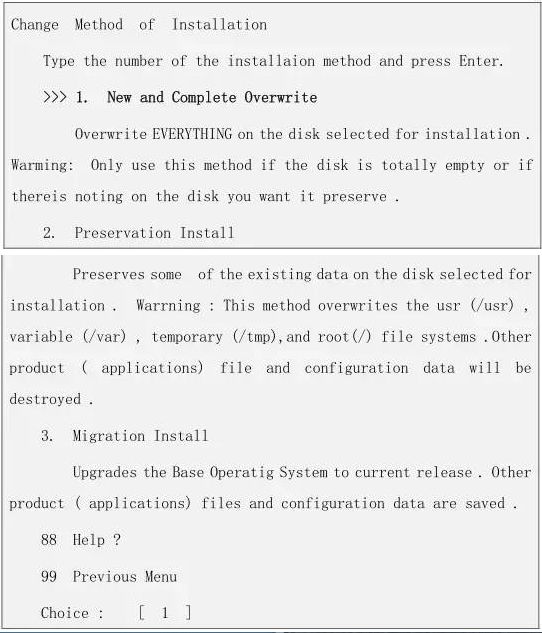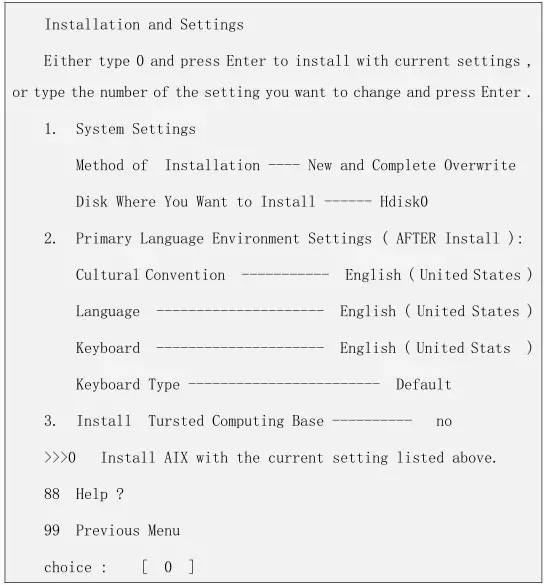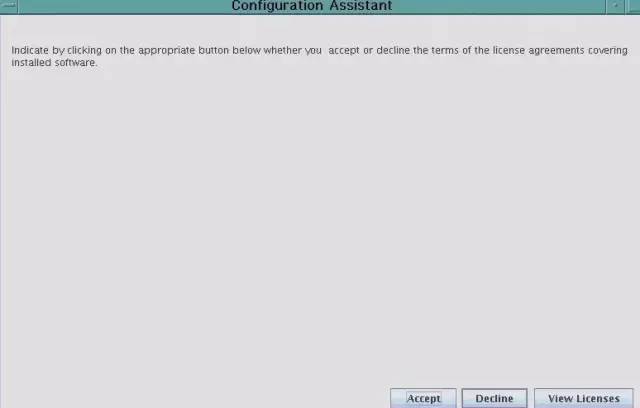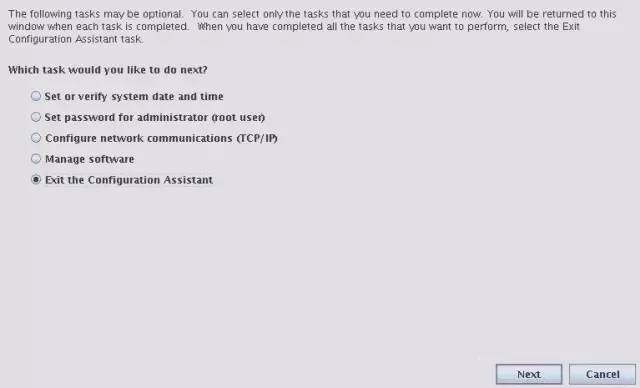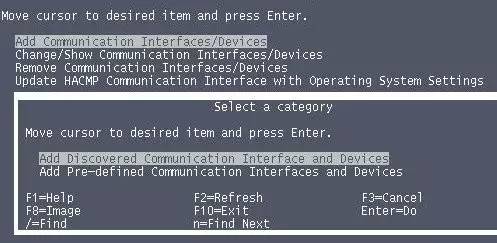AIX 操作系统安装
第一步:将电源线插入小型机后面对应的接口,根据前面板的液晶小屏可以观测到系统在进行硬件自检测,当出现 01 N V=F 字样的时候,请按一下白色按纽,同时将 AIX 系统安装盘的第一张光盘放入光驱。
第二步:当屏幕出现白色和听到滴声后再按一下2键,会进入管理菜单,然后输入提示的密码:admin,进行启动顺序设置,设置完成后从光驱启动。顺利从光驱启动后开始进行操作系统安装,显示器第一屏出现选择console主控台、按照提示选择console,然后出现安装语言,选择安装语言为 English。
选择第 2 项,修改安装设置,如下图
在下图中选择 1,设置安装方法为全新完全覆盖安装,安装的磁盘为 Hdisk0。
在下图中选择 1,进行全新完全安装操作系统。
在下图中选中 1,然后选择 0 继续上面的选择。
在下图中选择 0,安装 AIX 与上面列出的当前设置。
下图显示开始安装 AIX6.1 的 BOS。
安装完毕后,系统会重新启动,进入 Configuration Assistant 界面:
Accept 后,如图:
继续 Next:
选择“Set password for administrator (root user)”设置 root 用户的密码为: 123456
直接点击“Exit the Configuration Assistant”后继续 Next;
点击“Finish now,and do not start Configuration Assistant when restarting the operating system.” 必须关闭配置助手向导,点击 Finish完成配置向导,出现 Welcome to AIX6.1 系统登录界面。
1.2 安装操作系统 bundle
如果安装操作系统使用串口方式,可能操作系统没有安装图形界面,首先安装 cde 的 bundle,如果使用显示器安装方式,则不需要安装 cde 的 bundle。
必须安装两个 bundle,分别是 server,app-dev.
安装完成上面的bundle, oracle及hacmp所需要的补丁包基本安装完成了,还需要单独安装下面补丁包。
bos.cifs_fs
bos.data
在 AIX 的缺省安装情况下, 只安装了 telnet 服务, 用于对系统的远程管理。如果需要使用更加安全的SSH服务, 则需要另外安装openssl和openssh软件包。安装文件位于 AIX 6 安装光盘中。
安装方法:安装命令# smitty installp。安装 bos.cifs_fs 和 bos.data 补丁包,安装所有以 openssl, openssh 开头的补丁包。
1.3 limit 参数设置
建议将用户所有限制改为 unlimited(-1)。
cp /etc/security/limits /etc/security/limits.bak
vi /etc/security/limits
core = -1
rss = -1
fsize = -1
data = -1
stack = -1
stack_hard = -1
cpu = -1
nofiles = -1
1.4 开启 IOCP
####IOCP 全称 I/O Completion Port,中文译为 I/O 完成端口。IOCP 是一个异步 I/O 的 API(应用程序接口),它可以高效地将 I/O 事件通知给应用程序。####
IOCP 包(bos.iocp.rte)如果没有的话,需要安装此包,AIX6.1 默认已安装。
输入 lsdev 命令,以检查 IOCP 端口的状态是否为 Available。
# lsdev -Cc iocp
结果输出应该与以下示例匹配:
iocp0 Available I/O Completion Ports
如果 IOCP 端口状态为 Defined,请将状态更改为 Available。
#smitty iocp----> Change/Show Characteristics of I/O Completion Ports---> available
或者
#chdev -l iocp0 -a autoconfig=available
#cfgmgr -l iocp0
1.5 打开 fullcore 设置
执行 lsattr –El sys0 查看系统是否开启 fullcore,若没有打开 fullcore开关,输入以下命令打开。
#chdev –l sys0 –a fullcore=true
1.6 调整 maxpout,minpout 设置
执行 lsattr –El sys0 查看系统 maxpout,minpout 值。
#chdev –l sys0 –a maxpout=8192 –a minpout=4096
1.7 调整 maxuproc 设置
执行 lsattr –El sys0 查看系统 maxuproc 值。
#chdev -l sys0 –a maxuproc=16384
1.8 调整 syncd 设置
#####syncd daemon 数据刷新频率 , 该值表示刷新内存数据到硬盘的频率,缺省为60。#####
本项目根据需要改为10, 该参数通过vi /sbin/rc.boot更改, 命令如下所示:
#vi /sbin/rc.boot
…
nohup /usr/sbin/syncd 10 > /dev/null 2>&1 &
1.9 设置时区
时区要求使用 posix 接口的时区类型.(东八区中国为例)
#chtz BEIST-8
1.10 增加 error log 文件大小
系统缺省的 errorlog 大小仅为 1M,因此建议调整到 10M。修改命令
#smitty errdemon
Maximum LOGSIZE [10485760]
也可使用命令方式,# /usr/lib/errdemon –s 10485760
检查方法:
# /usr/lib/errdemon –l
Error Log Attributes
使用命令#ps –ef |grep errdemon 检查 errdemon 进程是否正常运行
使用命令启动 errdemon 进程。对系统无附加影响。
1.11 系统网络参数设置
更改下列参数做为初始配置.
no -p -o tcp_keepidle="1800"
no -p -o tcp_finwait2="300"
no -p -o udp_sendspace="65536"
no -p -o udp_recvspace="655360"
no -p -o tcp_tcpsecure="5"
no -p -o tcp_sendspace="262144"
no -p -o tcp_recvspace="262144"
no -p -o tcp_nodelayack="1"
no -p -o tcp_pmtu_discover="0"
no -p -o tcp_nagle_limit="1"
no -p -o sb_max="2097152"
no -p -o rfc1323="1"
no -p -o ipsendredirects="0"
no -p -o ipignoreredirects="1"
no -p -o ip6srcrouteforward="0"
no -p -o clean_partial_conns="1"
no -r -o ipqmaxlen="512"
no -p -o tcp_ephemeral_low=9000
no -p -o tcp_ephemeral_high=65500
no -p -o udp_ephemeral_low=9000
no -p -o udp_ephemeral_high=65500
1.12 系统 AIO 参数设置
AIO 即( Asynchronous I/O)异步 IO,AIO 通常只对文件系统起作用,对裸设备没有作用,最大为 10X 并行磁盘数<80,最小为最大的一半, chdev -l aio0 -a maxservers=NewValue 更改在重新引导后生效并且永久有效,如果使用了标志 -T,更改会立即有效,而且持续到下次引导。如果使用了标志 -P,更改推迟到下次引导,但这个更改是永久的。
本项目中 AIO 相关参数值修改为:
#ioo -p -o aio_maxservers=80
1.13 系统 VM 参数设置
相关参数值修改为
AIX 6.1 命令为
# vmo –p –o numperm_global="0"
# vmo -p -o maxperm%=90;
# vmo -p -o minperm%=3
# vmo -p -o maxclient%=90
# vmo -p -o strict_maxperm=0
# vmo -p -o strict_maxclient=1
# vmo -p -o lru_file_repage=0
# vmo -r -o page_steal_method=1
1.14 HBA 卡参数设置
建议将 HBA 卡参数修改后重启系统。
chdev -l fscsi0 -a dyntrk=yes -a fc_err_recov=fast_fail -P
chdev -l fscsi1 -a dyntrk=yes -a fc_err_recov=fast_fail -P
chdev -l fscsi2 -a dyntrk=yes -a fc_err_recov=fast_fail -P
chdev -l fscsi3 -a dyntrk=yes -a fc_err_recov=fast_fail -P
chdev -l fcs0 -a num_cmd_elems=500 -P
chdev -l fcs1 -a num_cmd_elems=500 -P
chdev -l fcs2 -a num_cmd_elems=500 -P
chdev -l fcs3 -a num_cmd_elems=500 -P
1.15 语言包安装
安装中文语言环境:
插入系统第一张盘 smitty ->system environment->manage language>add additional language
cultural convertion to install 选择 IBM.... [Zh-CN] UTF-8...[Zh-CN] GB....... [zh-cn]
language transcation to install 选择 IBM.... [Zh-CN] UTF-8...[Zh-CN] GB....... [zh-cn]
1.16 补丁包安装
安装操作系统的补丁,AIX 6.1 TL7 SP06
使用 oslevel –s 命令查看当前操作系统版本。6100-07-04
补丁完成后,使用 oslevel –s 命令查看系统版本应该是 6100-07-06-1241
安装 AIX 6.1 TL7 SP06 的 ifix 补丁
| 序号 | 版本 | 描述 |
| 1 | IV30896m6a | Ifix for IV30896 + IV20308 |
| 2 | IV32377s6a | Ifix for IV32377 |
使用 emgr –e 命令进行安装
# ls
IV30896m6a.130214.epkg.Z
IV32377s6a.130129.epkg.Z
emgr - e IV30896m6a.130214.epkg.Z
emgr - e IV32377s6a.130129.epkg.Z
最后提示
Return Status: SECUSS
1.17 创建 oracle 软件的文件系统
Oracle 数据库系统共需要两个文件系统,一个用于存放 oracle 安装介质。一个用于存放 oracle 程序。
存放 oracle 介质的逻辑卷的名字是 lvsoftcd,mount 点是/softcd,大小为1GB
存放 oracle 程序的逻辑卷的名字是 lvoracle,mount 点是/oracle,大小为1GB。
1.18 操作系统镜像
安装完操作系统,进行系统镜像以增加系统可用性。
做操作系统镜像前,最好把主机重新启动。
操作系统镜像的步骤简单说:
1、添加硬盘到 rootvg,命令:smit extendvg
或者命令:extendvg rootvg hdisk1
2、进行镜像,命令:smit mirrorvg
或者使用命令: mirrorvg rootvg
可以使用命令 lsvg rootvg |grep STALE 可查看 mirror 进度
3、镜像完成后,需要重写 boot image,不然不能正常启动
命令:bosboot -ad hdisk1
4、更新启动顺序:bootlist -m normal cd0 hdisk0 hdisk1
5、重新启动:shutdown –Fr
1.19 设置 SWAP 大小
本项目设置 swap 与 memory 比值为 1:1,即设置 swap 为 16GB。
使用 smit lvm 里面的 page space 菜单项。
本项目增加数值为 31.
注:PP 默认为 1 个 512MB,增加 31 个 512MB,即:512MB*32 个单位=16GB
1.20 修改文件系统大小设置
| 文件系统名称 | 文件系统大小 |
| / | 6GB |
| /tmp | 10GB |
| /usr | 10GB |
| /var | 90GB |
| /home | 10GB |
| /opt | 10GB |
| /softcd | 10GB |
| /oracle | 50GB |
1.21 dump 设置
Dump:系统出现问题瞬间在内存的信息写入硬盘
系统 DUMP 设置必须正确。如下:
“always allow dump”已设为 TURE (允许用户在系统挂死时做强制 dump)
可以使用下面的命令修改
#smit sysdumpdev
#sysdumpdev –e 估计 dumpdev 大小
#sysdumpdev –l 查看当前 dumpdev 状态。
smit lv 增加 dump 主 lv 的大小
检查系统是否设置为默认的宕机(crash)后自动重启模式
# chdev –l sys0 –a autorestart=true
检查:
# lsattr –El sys0|grep restart
autorestart true Automatically REBOOT system after a crash
1.22 安装 hacmp 软件
安装 hacmp6.1 双机软件。 安装的时候,选择安装包,除了 cluster.hativoli以外,其它所有的包都要安装。
安装命令# smitty installp。选择除了 cluster.hativoli 以外安装包。
步骤一:创建 cdrom,用于从光盘安装
#smitty cdrfs
→Add a CDROM File System
出现如下菜单项:
DEVICE name cd0
MOUNT POINT [/cdrom]
Mount AUTOMATICALLY at system restart? yes
使用 Esc+4/F4 选择 DeviceName,一般为 cd0
填充 Mount Point 也就是光盘 mount 路径,一般为/cdrom
系统启动后是否自动 mount, 一般为 yes, 如为 no 后续如使用可手工 mount;
然后回车确定配置项,cdrom 创建即可完成。
步骤二:安装 HA 软件
#smitty install
出现菜单项中选择:
Install Software
或者
Install and Update from ALL Available Software
出现如下菜单项(仅列出需要变更项) ,如:
更改 commit software updates 为 yes,save replaced files 为 yes,然后光标移至 Software to install 使用 Esc+4/F4 列出各软件包,使用 Esc+7/F7选择列表中出现的如下软件包,安装的时候,选择安装包,除了cluster.hativoli 以外,其它所有的包都要安装。按回车后确认进行安装,完成后界面有结果提示 OK,如失败一般需要先完成其他软件的安装或者版本太低或者未安装,此时需要获取到对应软件包先完成这类软件的安装再行安装HA。
1.23 安装 hacmp 补丁
软件完成后,安装 hacmp 的补丁。本项目补丁安装到 sp11。
使用如下命令查看安装系统后的 HACMP 的补丁版本。
# lslpp -l |grep cluster.es.server.rte
cluster.es.server.rte 6.1.0.11 COMMITTED ES Base Server Runtime
cluster.es.server.rte 6.1.0.11 COMMITTED ES Base Server Runtime
1.1 配置网络
配置主机名,名称规范为地市名称缩写加**两个字的缩写,加上 db,加上序号 1 或者 2.例如 xx 市**的主机名就是****db1 和****db2。
配置集群的 boot ip。Ip 地址配置不使用板载的四个网卡。使用双口网卡。每个网卡使用一个网口,即系统里面的 ent4 和 ent6。一号机配置的 ip 地址分别配置为 300.300.100.1 和 300.300.300.1。二号机配置的 ip 地址分别配置为300.300.100.2 和 300.300.200.2。
和地市的网管协商小型机的 service ip 和 persistent ip。两台小型机共需要四个。提前准备好。
配置/etc/hosts 文件。文件内容参考如下
300.300.100.1 ****db1_boot1 ****db1
300.300.200.1 ****db1_boot2 ****db1
300.300.100.2 ****db2_boot1 ****db2
300.300.200.2 ****db2_boot2 ****db2
192.168.1.1 ****db 1_per
192.168.1.2 ****db 2_per
192.168.1.3 ****db 1_svc
192.168.1.4 ****db 2_svc
1.2 添加 cluster 名字
Extended Configuration > Extended Topology Configuration >
Configure an HACMP Cluster > Add/Change/Show an HACMP Cluster
名字为****dbcluster。
1.3 添加 cluster 的主机
Extended Configuration > Extended Topology Configuration >
Configure HACMP Nodes > Add a Node to the HACMP Cluster
添加2 个节点,名称分别为:****db1 ****db2
1.4 添加基于 IP 的网络
Configuration > Extended Topology Configuration >
Configure HACMP Networks> Add a Network to the HACMP Cluster
选择“ethernet”,添加IP网络
1.5 添加基于非 IP 的网络(即串口心跳)
Extended Configuration > Extended Topology Configuration >
Configure HACMP Networks > Add a Network to the HACMP Cluster
选择RS232,添加串口心跳。
1.6 添加 IP 地址
Extended Configuration > Extended Topology Configuration
> Configure HACMP Communication Interfaces/Devices > Add Communication Interfaces/Devices.
(第一部分完,陆续更新后续,请持续关注)